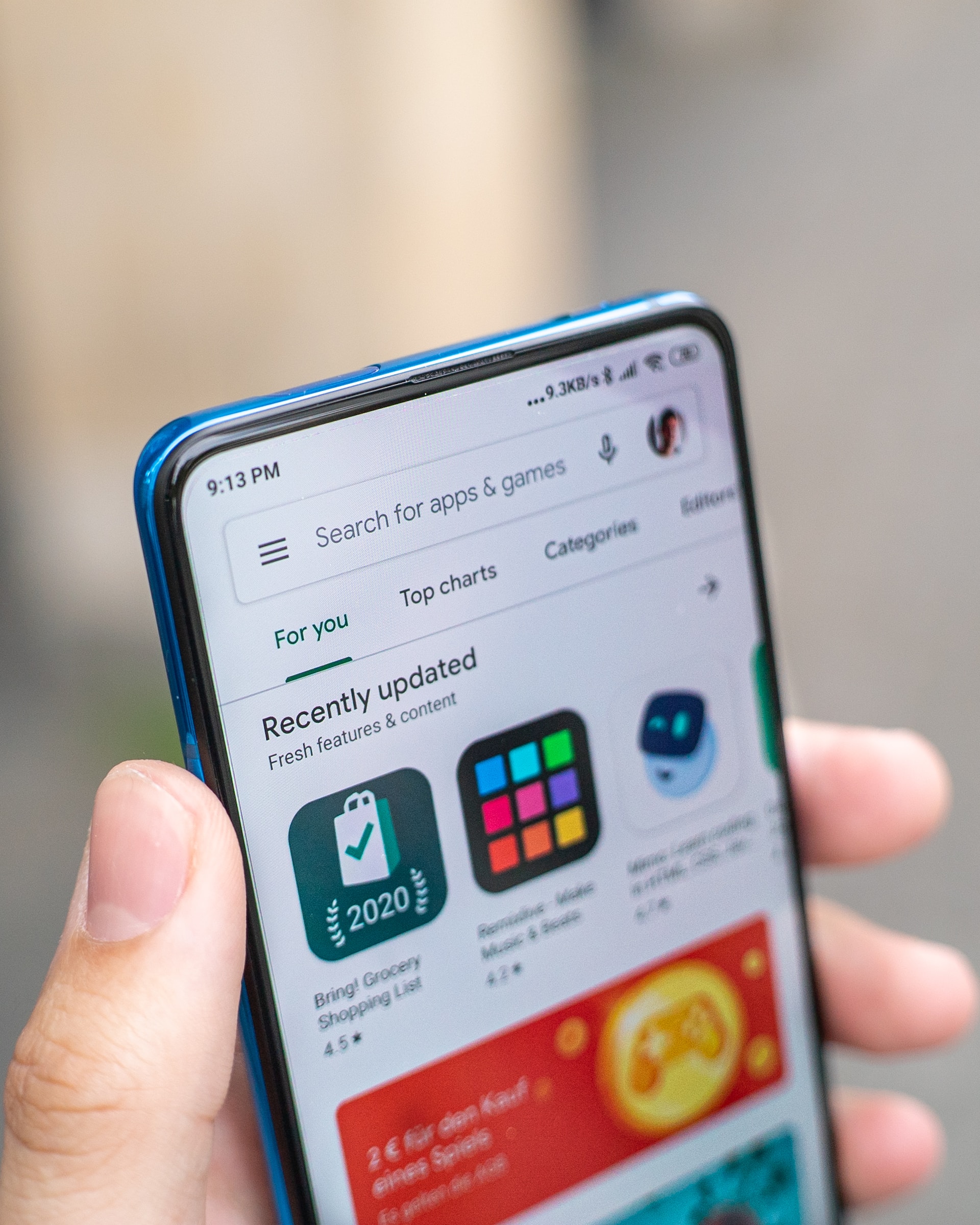Si vous avez du mal à télécharger des applications sur votre iPhone ou votre iPad, c’est peut-être à cause d’une erreur indiquant « Impossible de se connecter à l’App Store ». Essayez les solutions suivantes si l’App Store ne fonctionne pas pour vous.
Sommaire
L’état du système Apple peut être vérifié
Avant de passer en revue la liste des mesures de dépannage ci-dessous, assurez-vous que les serveurs d’Apple ne peuvent pas être en cause. Pour vérifier s’il y a une erreur, visitez la page web de l’état du système Apple. Si le message « All Services Are Operating Normally » (Tous les services fonctionnent normalement) s’affiche, il s’agit probablement de votre problème.
Vérification de l’état du système Apple
Si vous recevez un message indiquant que certains services rencontrent des problèmes, cliquez sur l’icône « + » pour afficher la liste complète des services disponibles. L’étape suivante consiste à passer à l’étape suivante si vous voyez « Appstore – disponible ». Attendez un peu et réessayez si l’App Store ne fonctionne pas.
Vérifiez votre connexion Internet
Si vous ne l’avez pas encore fait, un problème de connexion à l’internet de votre appareil est souvent à l’origine des difficultés rencontrées. Dans un premier temps, assurez-vous que votre appareil peut se connecter à Internet. Vous pouvez le tester en visitant un site web à l’aide de Safari ou en actualisant un flux dans une application de réseau social.
Si vous pensez que la connexion locale (WiFi) est à l’origine de votre problème, désactivez le Wi-Fi dans le Centre de contrôle. Vous pouvez accéder à cette zone en glissant vers la gauche depuis le coin supérieur droit de l’écran de votre iPhone/iPad. Si le Wi-Fi est activé, l’icône doit être bleue.
Vous pouvez désactiver le Wi-Fi en utilisant le Centre de contrôle sur l’iPhone
Les problèmes de connectivité Wi-Fi peuvent résulter d’interruptions de service temporaires ou de défaillances matérielles sur le réseau local. Pour éliminer la possibilité de problèmes de réseau local, vous pouvez mettre votre routeur/modem hors tension (attendre environ 10 secondes après l’avoir éteint et rallumé).
Microsoft copie la pire fonctionnalité de l’App Store pour Windows
Désactiver le VPN
Les réseaux privés virtuels (VPN) peuvent être très utiles et valent certainement la peine d’être payés. Mais ils peuvent aussi causer de nombreux problèmes. Apple pourrait bloquer toute activité « suspecte » ou votre fournisseur de VPN. Les fournisseurs de VPN proposent souvent un kill-switch pour empêcher toute activité internet lorsque la connexion est interrompue.
Le moyen le plus rapide d’éliminer le VPN comme cause possible est de le désactiver et de le tester à nouveau. Pour ce faire, vous devez ouvrir l’application du fournisseur de VPN et vous déconnecter. Vous pouvez également changer de serveur pour vérifier si le problème est dû à votre configuration.
Désactiver la connexion VPN
Ouvrez l’AppStore et reconnectez-vous. N’oubliez pas d’activer à nouveau votre réseau privé virtuel une fois le dépannage terminé.
Assurez-vous que la date et l’heure sont correctement réglées
Il est possible que vous ayez des problèmes pour accéder à l’App Store si la date et l’heure ne sont pas correctement réglées en fonction de votre fuseau horaire. Pour résoudre ce problème, vous pouvez régler l’heure et la date automatiquement dans Réglages – Général – Date et heure. Cochez la case « Régler l’heure et la date automatiquement ».
Les réglages vous permettent de configurer votre iPhone pour qu’il affiche automatiquement l’heure.
En outre, il peut être utile d’autoriser App Store à accéder à votre position dans Réglages > Confidentialité et sécurité > Services de localisation.
L’App Store de l’iPhone aura bientôt plus de publicités
Redémarrage de l’iPhone ou de l’iPad
Un redémarrage rapide est le meilleur moyen de résoudre les problèmes temporaires qui pourraient vous empêcher de vous connecter à l’App Store. Siri vous permet de redémarrer votre iPhone et votre iPad en lui disant de « redémarrer » votre iPhone ou « redémarrer » votre iPad. Votre appareil sera alors mis hors tension avant d’être remis sous tension.
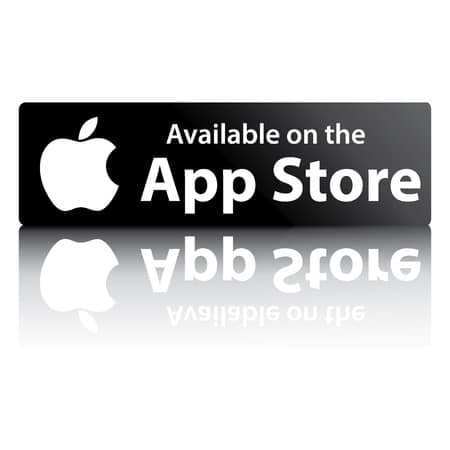
Redémarrer l’iPhone à l’aide de Siri
Vous pouvez également allumer et éteindre l’appareil comme d’habitude, attendre quelques secondes, puis le rallumer. Découvrez comment éteindre un iPad et un iPhone.
Essayez de modifier votre serveur DNS
Si les options ci-dessus échouent, il peut être utile d’explorer des méthodes de dépannage plus audacieuses. DNS est l’acronyme de Domain Name System (système de noms de domaine). Ce système est utilisé pour combler le fossé entre les noms de domaine et les adresses IP auxquelles ils se réfèrent. Les problèmes de DNS peuvent affecter votre capacité à vous connecter à des services tels que l’App Store.
Configurer manuellement les DNS sur l’iPhone
Changez le serveur DNS de votre iPhone/iPad pour l’une des solutions tierces que nous recommandons dans Réglages > WiFi > [Votre réseau local] > ConfigureDNS. Quad9, Cloudflare et OpenDNS peuvent fournir des services DNS plus rapides, plus sûrs et plus fiables que le serveur DNS par défaut de votre fournisseur d’accès à Internet.
Mettre à jour le logiciel de votre appareil
Mettez à jour le logiciel de votre iPhone/iPad s’il est obsolète, en particulier pour les appareils plus anciens. Rendez-vous dans Réglages > Général et cliquez sur Mise à jour du logiciel. Téléchargez ensuite les mises à jour en attente, puis installez-les.
Installer la mise à jour iOS en attente pour un iPhone
Les appareils plus anciens qui utilisent d’anciennes versions d’iOS et d’iPadOS devraient avoir accès à l’App Store. La compatibilité des applications avec les versions ultérieures du système d’exploitation est l’obstacle le plus important à l’utilisation de logiciels plus anciens.
Se déconnecter, puis se reconnecter
Bien que le problème de l’AppStore soit probablement lié à la connectivité, vous pouvez également essayer de vous déconnecter de votre compte, puis de vous reconnecter. Pour ce faire, appuyez sur le bouton « Se connecter » dans Réglages > [Votre nom]> Médias et paiements. Vous vous déconnecterez ainsi de l’App Store et laisserez votre AppleID principal connecté.
Se déconnecter de l’AppStore sur l’iPhone
En utilisant le menu que vous avez utilisé pour vous connecter, essayez à nouveau d’accéder à l’AppStore. L’option la plus radicale consiste à vous déconnecter de votre identifiant Apple à partir de Réglages > [VotreNom], mais cela vous obligera à synchroniser à nouveau vos contacts avec iCloud.
Envisager de réinitialiser les paramètres réseau
Si vous avez fait tout ce que vous pouviez et que vous recevez toujours le message « Impossible d’accéder à l’App Store », vous pouvez réinitialiser vos paramètres réseau. Les paramètres d’usine pour le DNS et le proxy seront rétablis. Toutes les informations d’identification WiFi enregistrées sur les réseaux sans fil de votre appareil disparaîtront également.
Si c’est quelque chose que vous voulez vraiment faire, vous pouvez aller dans Réglages -> Général -> Transférer ou Réinitialiser iOS/iPad -> Réinitialiser — et choisir « Réinitialiser » parmi les options. Confirmez que vous souhaitez réinitialiser les paramètres réseau et attendez la fin du processus.
Comment voir la première application iPhone
Réinitialiser les paramètres réseau de votre iPhone
Connectez-vous à votre routeur sans fil local en allant dans Réglages > Wifi. Vous pourrez ensuite vous connecter à nouveau à l’App Store.
Résolution des problèmes courants sur l’iPhone et l’iPad
Si l’une de ces étapes a fonctionné, notez-la afin de savoir ce que vous devrez faire la prochaine fois. L’iPhone et l’iPad peuvent présenter d’autres problèmes, notamment un smartphone ou un iPad qui ne démarre pas, des applications qui se bloquent constamment, le message d’erreur « iPhone est indisponible » ou un iPhone qui refuse de répondre à un appel.